如何构建优化的 Instagram 登陆页面以增加流量
已发表: 2022-03-30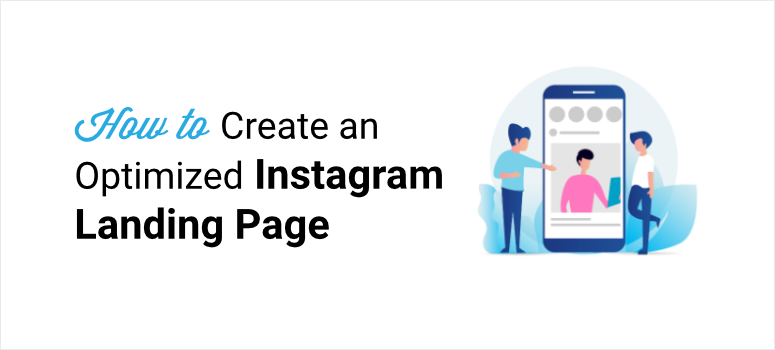
您想要一种创建 Instagram 登录页面的简单方法吗?
Instagram 已成为企业主推广产品和与潜在客户建立联系的绝佳平台。
通过 Instagram 登录页面,您可以吸引用户的注意力并说服他们立即采取行动。 这将帮助您产生更多潜在客户并将访问者转化为付费客户。
在这篇文章中,我们将向您展示如何轻松创建自定义 Instagram 登录页面以提高您的转化率。
但首先,让我们了解为什么需要为 Instagram 创建登录页面。
为什么要创建 Instagram 登陆页面?
Instagram 登陆页面是专门用于将访问者从 Instagram 广告和生物链接转换为客户和订阅者的专用网页。
目前,Instagram 只允许您在个人资料中添加一个可点击的链接。 因此,您可以将登录页面 URL 添加到您的简历中,以将流量吸引到您的网站、产品页面或任何其他内容。
如果您想通过搜索广告帖子推广您的品牌,您甚至可以为 Instagram 创建自定义登录页面。
这是 Cooler Master 的 Instagram 广告示例。
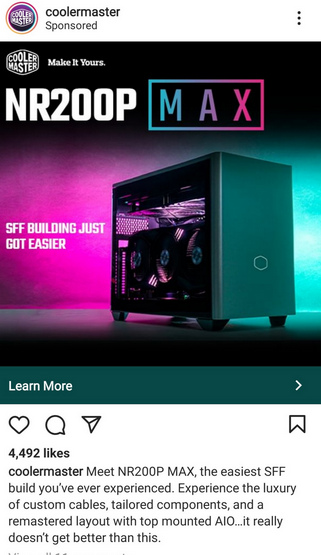
当用户点击帖子时,他们会被重定向到图片上宣传的产品的详细产品页面。
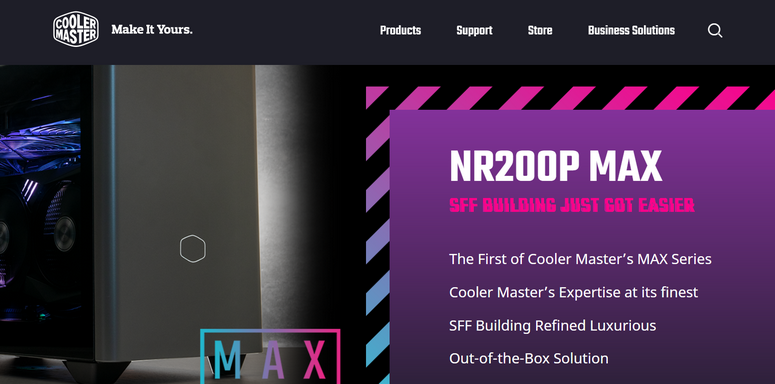
就像这样,您可以为 Instagram 创建一个登录页面,以优先考虑产品销售并提高品牌知名度。
此外,您可以将多个链接添加到您的博客、指南、YouTube 视频和其他社交媒体资料中,以增加您的受众。 或者添加一个 optin 表单,让用户订阅时事通讯或加入您的电子邮件列表。
话虽如此,让我们学习如何轻松构建 Instagram 登录页面。
在 WordPress 中创建 Instagram 登录页面
您可能认为如果没有任何专业帮助,创建登录页面是不可能的。 但是,事实并非如此。
市场上有许多页面构建器 WordPress 插件。 但是,您需要选择一个插件,它可以让您轻松创建 Instagram 登录页面,而无需触及任何一行代码。
我们最喜欢的页面构建器插件是 SeedProd。
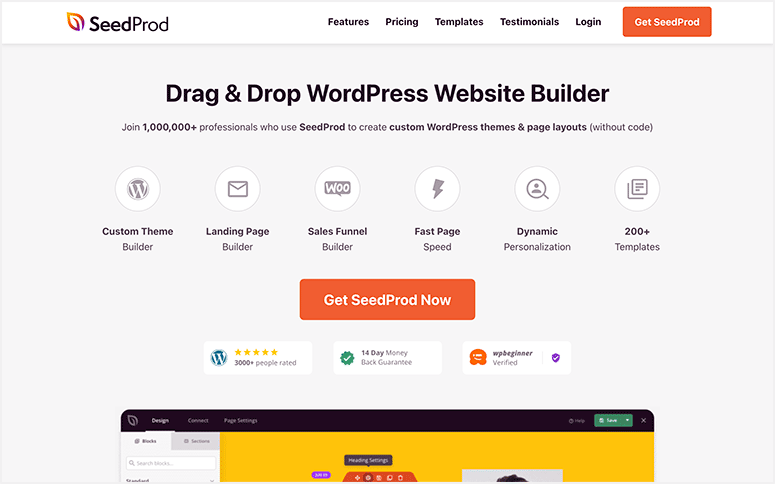
SeedProd 是排名第一的 WordPress 登陆页面和网站构建器插件,内置 150 多个登陆页面模板库。 因此,您可以轻松选择一个并立即创建令人惊叹的 Instagram 登录页面。
使用其拖放页面构建器,您可以添加和删除内容块并自定义您的登录页面。 有 40 多个内容块,包括独特的页面元素,例如 CTA(号召性用语)按钮、推荐、倒计时、选择表单等。 这些块经过优化,可帮助您转换尽可能多的访问者。
这就是为什么 SeedProd 是创建 Instagram 登陆页面的最佳选择:
- 响应式:您使用 SeedProd 创建的所有登录页面都是完全响应式的,因此它们在任何屏幕尺寸上看起来都很棒。
- 智能部分:预先设计的部分,如英雄标题、号召性用语、页脚等,用于创建专业的登录页面。
- SEO 友好:您可以与 AIOSEO 和 Google Analytics 等 SEO 插件集成,以优化您的网站以获得更好的搜索结果排名。
- 电子邮件集成:与Constant Contact、AWeber、Active Campaign 等电子邮件服务提供商联系以增加您的电子邮件列表。
- 与 WooCommerce 兼容:添加 WooCommerce 块以销售您的产品并进行无干扰的结帐。
- 垃圾邮件防护:使用 Google reCAPTCHA 选项保护您的 Instagram 登录页面免受垃圾邮件和黑客的攻击。
除此之外,您还可以获得大量自定义选项,例如配色方案、Google 字体集成和自定义 CSS。
此外,SeedPlus 提供内置维护模式、即将推出页面、404 页面和登录页面模式。 有了这个,您可以在您的网站正在建设、维护和重定向访问者时通知访问者。 您可以通过单击创建自定义页面并启用/禁用这些模式。
现在我们知道要使用哪个插件来构建您的 Instagram 登录页面,让我们开始学习本教程。
第 1 步:安装并激活 SeedProd 插件
首先,您需要在 SeedProd 中注册一个帐户。
WordPress 存储库中有一个免费版本。 它使您可以访问基本功能以创建登录页面,并启用即将推出或维护模式。
对于高级功能、集成和支付选项,您需要注册高级计划。 这些专业计划的起价为每年 39.50 美元。
注册后,您可以下载插件文件并从“下载”选项卡复制您的许可证密钥。
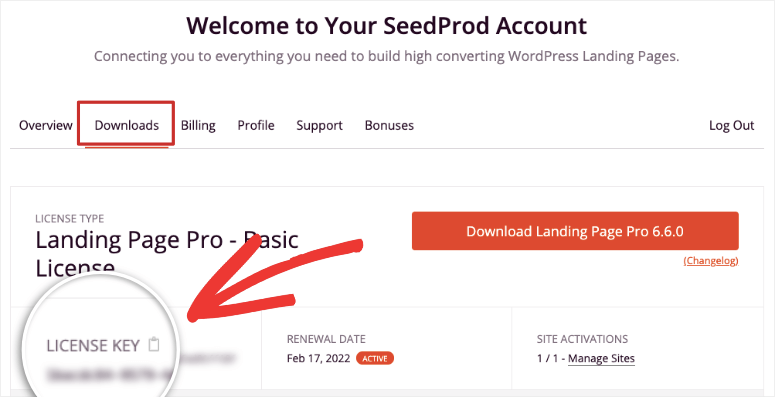
然后,前往您的 WordPress 仪表板安装插件。 如果您在这方面需要更多帮助,可以阅读我们关于如何安装 WordPress 插件的指南。
安装并激活插件后,转到SeedProd » 设置选项卡并输入许可证密钥。
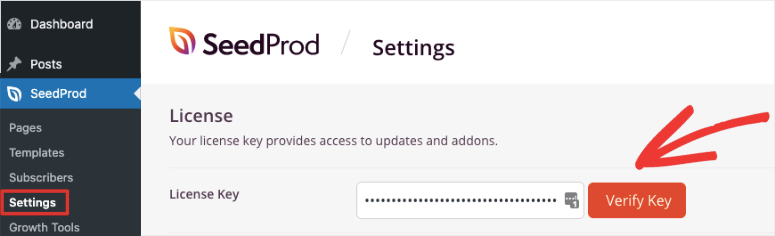
然后,单击“验证密钥”按钮,您将看到成功消息。
现在,让我们使用 SeedProd 为 Instagram 创建您的自定义登录页面。
第 2 步:创建新的登录页面
要创建登录页面,请打开SeedProd » Pages选项卡。 在这里,您将看到维护模式、即将推出模式、登录页面和 404 页面的选项。
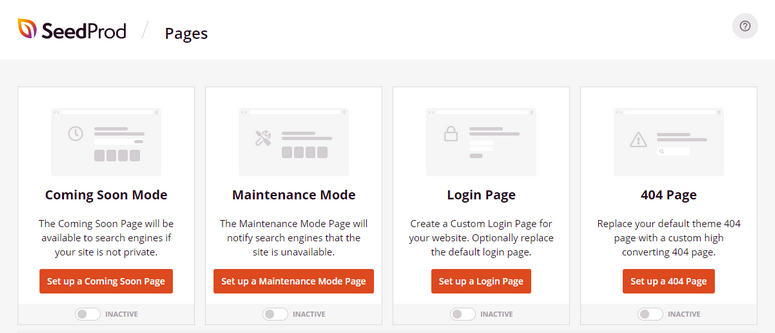
对于登陆页面,您可以向下滚动页面并单击“添加新登陆页面”按钮。
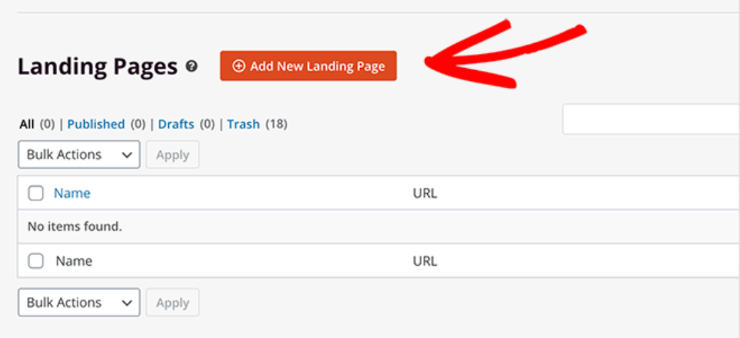
之后,您将看到模板库,您可以在其中从 100 多个令人惊叹的登录页面模板中进行选择。 有许多过滤器可帮助您轻松浏览模板,包括:
- 快来了
- 维护模式
- 404 错误
- 销售量
- 网络研讨会
- 铅挤压
- 谢谢你
- 登录
如果您想从头开始构建 Instagram 登录页面,您可以选择空白模板。
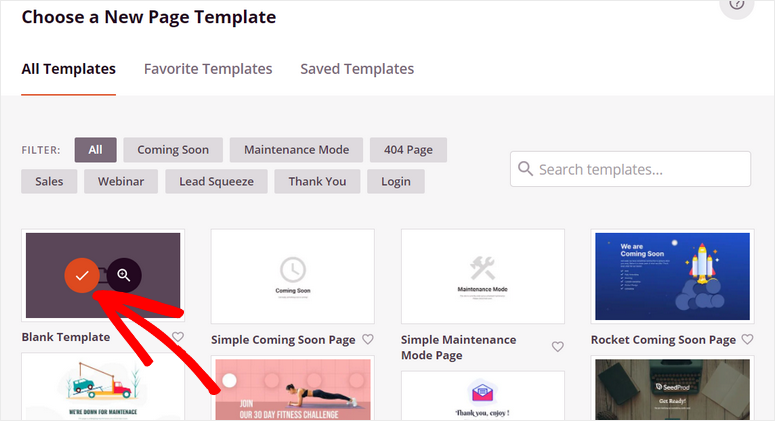
对于本教程,我们将选择Travel Lead Squeeze模板。 它预先填充了我们创建令人惊叹的 Instagram 登陆页面所需的所有字段。
随意选择适合您的目的和品牌的任何模板。 步骤将保持不变。
要预览模板,您可以将鼠标悬停在放大镜图标上并单击。
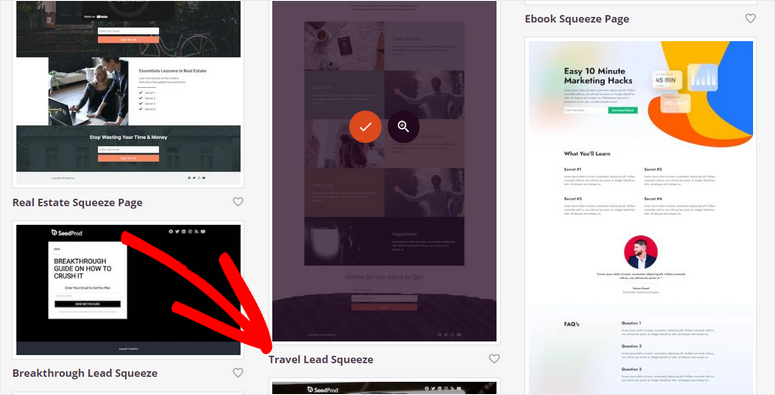
选择模板后,输入您的姓名和页面 URL,然后点击保存并开始编辑页面按钮。
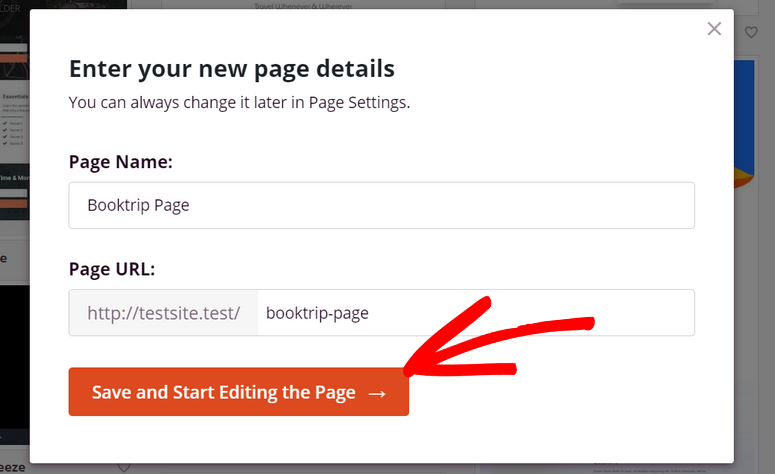
这将启动页面构建器,您可以在其中立即自定义登录页面模板。
第 3 步:自定义您的 Instagram 登录页面
SeedProd 提供了一个对初学者友好的页面构建器,让您只需将内容块拖动到页面预览区域即可插入内容块。
您可以在左侧看到所有页面内容块,并在右侧看到 Instagram 登录页面的实时预览。 内容块分为 3 个部分:标准、高级和 WooCommerce。
在“标准”部分,您会找到标题、文本、图像、CTA 按钮等内容块。
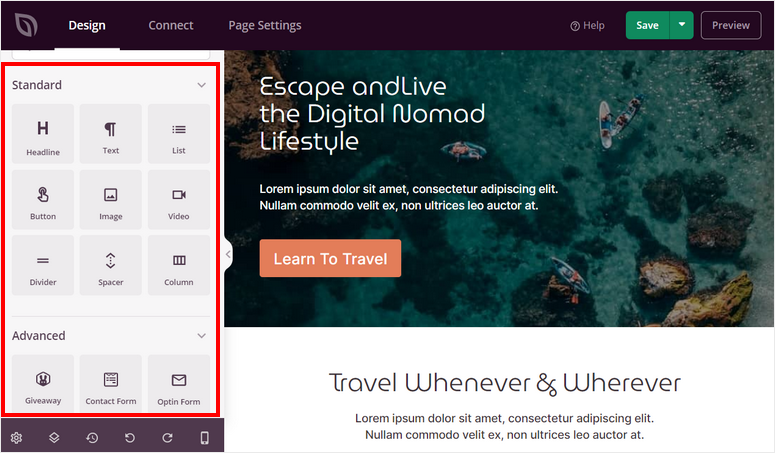
然而,在高级部分,有高转化率的内容块,如:
- 动画标题
- 赠品
- 倒数
- 选择形式
- 社交分享
- 感言
- 星级
- 和更多
此外,您还会获得WooCommerce部分,其中包含产品网格、添加到购物车、结帐、购物车等块。
这使您可以直接从着陆页展示和销售您的产品。 因此,登陆此页面的 Instagram 用户将获得添加到购物车和立即结帐的选项。
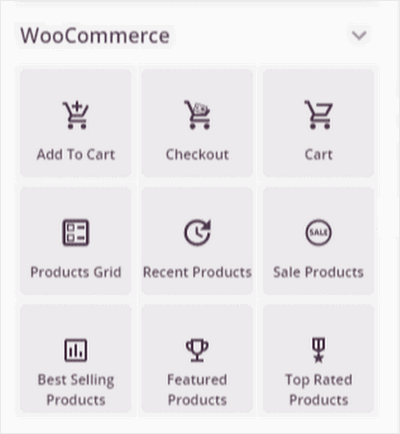
要编辑任何现有的内容块,只需单击它,您就会看到块设置。 您可以添加自己的文本、字体和更多设置。

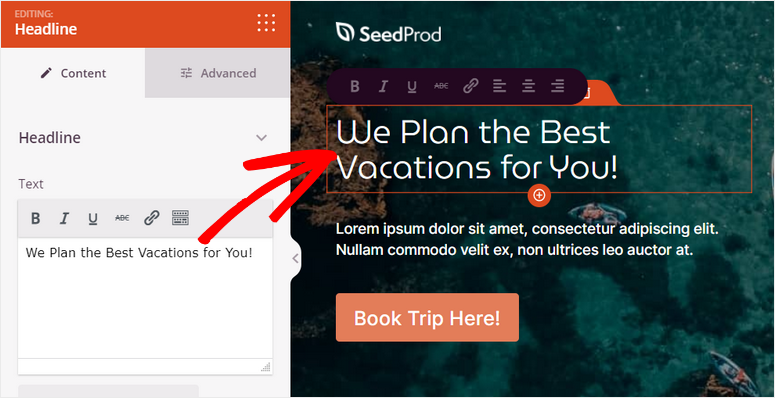
如果要添加新的内容块,只需将块从左侧菜单拖到页面预览中即可。 我们在此处插入标题页块。
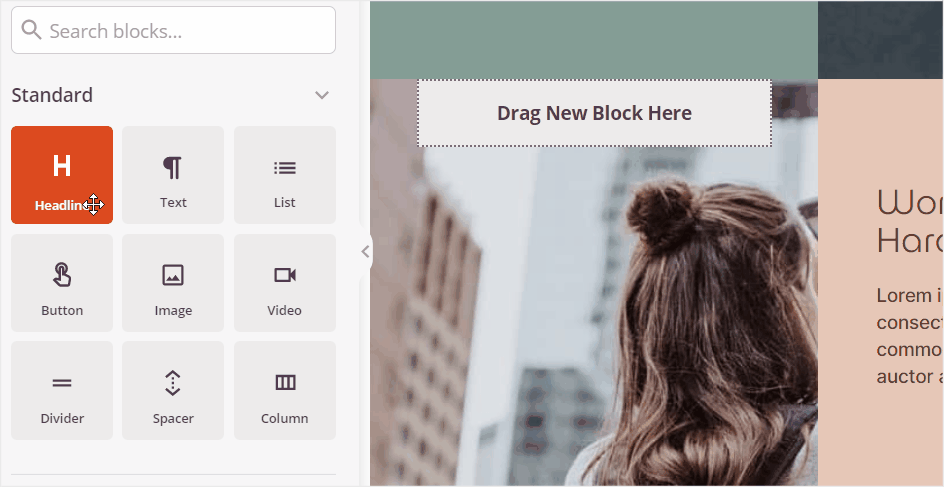
您还可以编辑 CTA 按钮并为您的产品或服务添加自定义文本。 在按钮设置上,您将看到用于添加自定义链接并将访问者重定向到任何页面、博客或内容的选项。
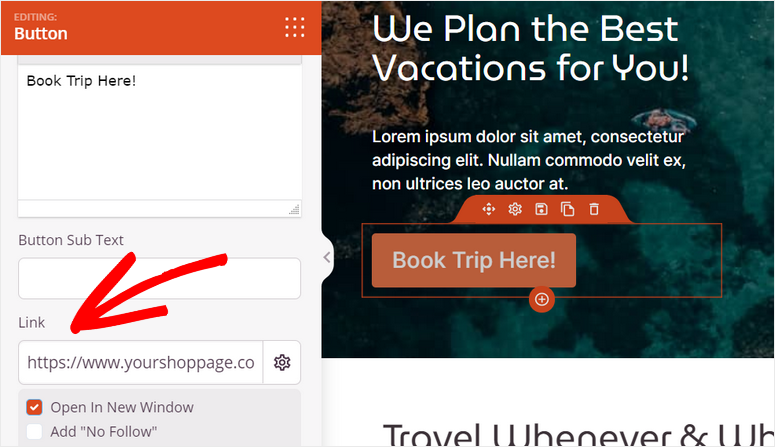
此外,SeedProd 允许您选择一个模板来更改按钮的样式。
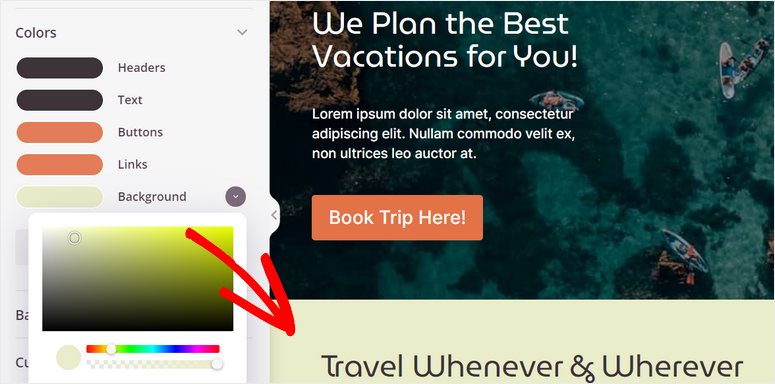
要收集您的访问者联系信息,您可以在您的 Instagram 登录页面上添加Optin Form块。
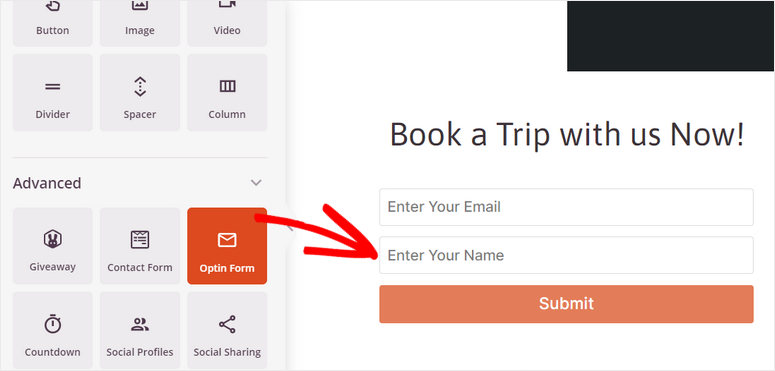
接下来,如果您希望您的观众在其他社交媒体平台上轻松找到您,您可以插入社交图标块并链接您的社交媒体资料。
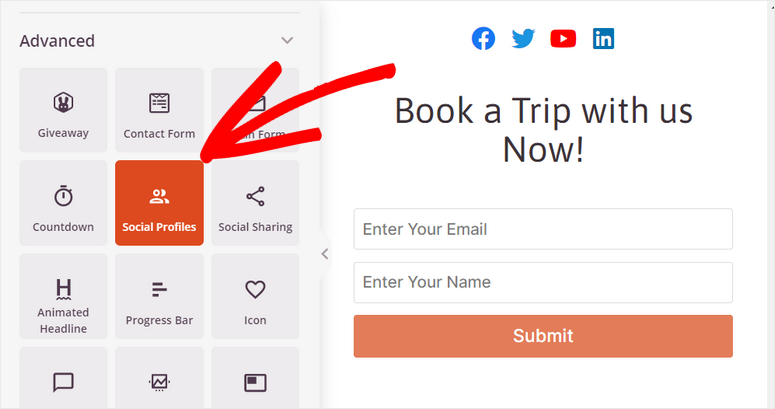
在区块设置中,您可以选择添加更多社交媒体图标并编辑每个图标的链接。
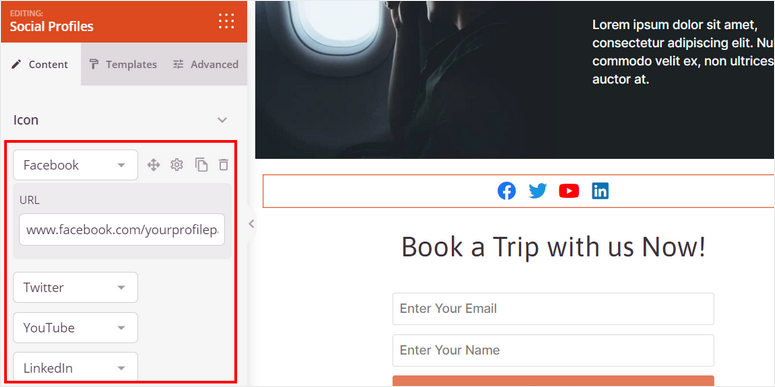
完成添加和自定义内容块后,单击“保存”按钮,这样您就不会丢失进度。
现在您已经了解了如何自定义您的目标网页,但还有更多内容。
SeedProd 可让您在着陆页上应用设置。 例如,您可以选择标题所需的字体和字体大小。 然后 SeedProd 将普遍将此应用于所有标题以保持一致。
为此,请单击页面构建器左下角的全局设置。
在这里,您将看到 4 个选项:
- 字体
- 颜色
- 背景
- 自定义 CSS。
当您更改这些设置时,它将应用于整个着陆页。
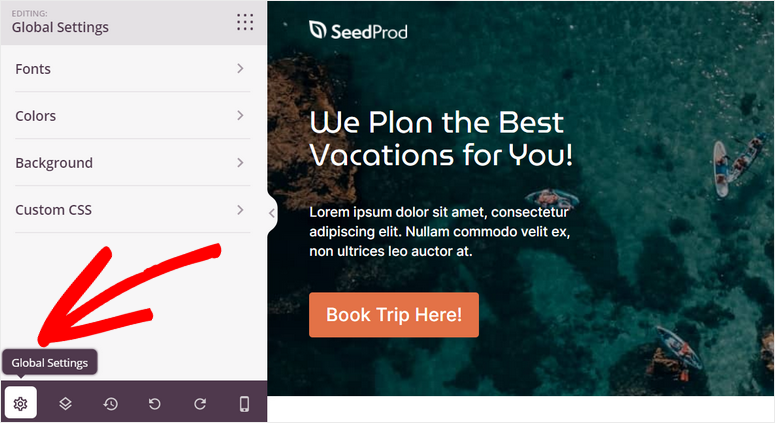
您可以更改排版并为您的 Instagram 登录页面的所有文本使用 Google 字体。
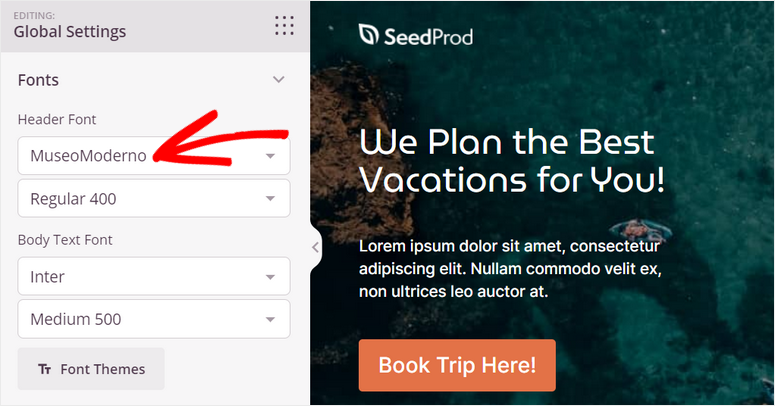
此外,SeedProd 允许您直接从页面编辑器浏览无版权的库存照片并将其添加到您的页面。
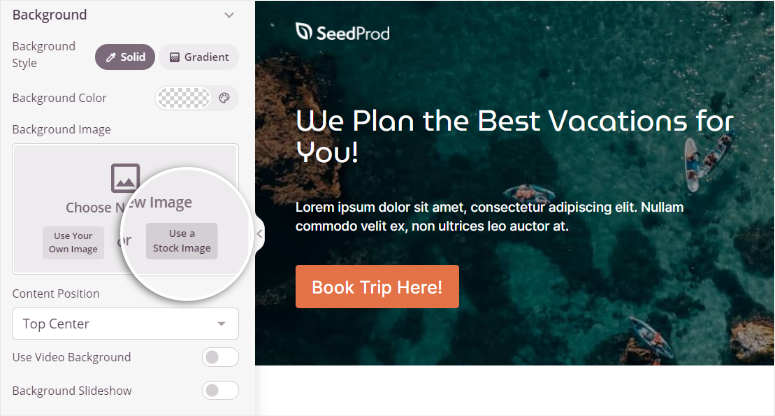
大多数登陆您的 Instagram 登陆页面的访问者都是移动用户。 因此,您需要确保您的页面在移动设备上运行良好。
SeedProd 提供实时移动预览选项,可让您检查您的页面设计和布局是否在移动视图上完美显示。 有了这个,您可以进行仅限移动设备的更改并优化您的页面。
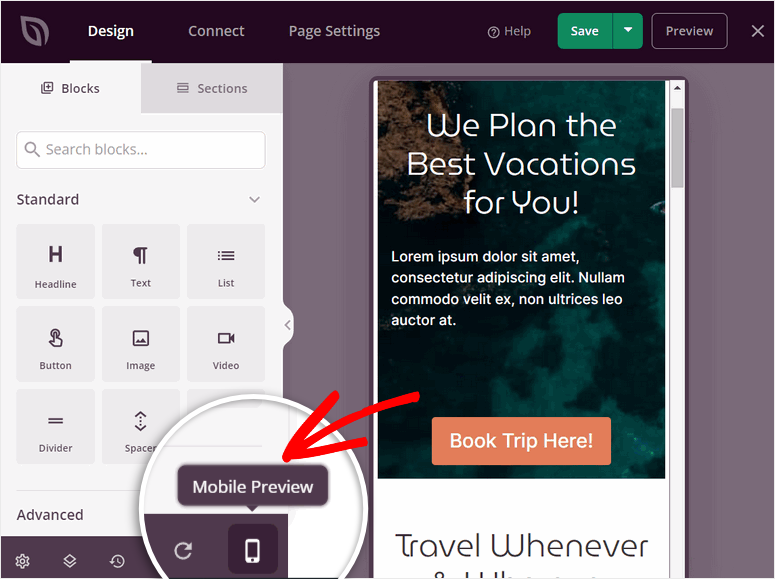
完成自定义登录页面后,您可以将其与电子邮件服务提供商联系起来。
第 4 步:与您的电子邮件服务提供商集成
使用 SeedProd,您可以将您的登录页面与所有主要的电子邮件营销服务连接起来,例如 Constant Contact、Aweber、ConvertKit 等。
这使您可以直接从 Instagram 登录页面将订阅者导入您的电子邮件列表。 您还可以根据用户输入对联系人进行分段并将此信息导入到不同的列表中。
要与您的电子邮件服务提供商联系,请导航到 SeedProd 中的“连接”选项卡。

您可以选择您选择的电子邮件服务提供商,然后单击“连接新帐户”按钮。
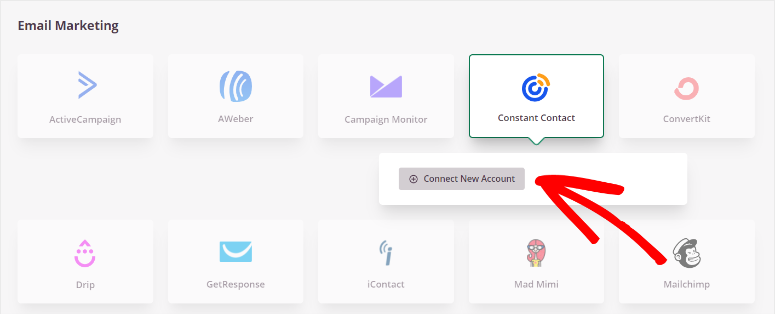
大多数电子邮件服务提供商会要求您输入 API 密钥以连接您的帐户。 您可以从您的电子邮件服务帐户获取您的 API 密钥。
与您的电子邮件服务提供商联系后,不要忘记点击保存按钮。
接下来,您需要为您的 Instagram 登录页面配置页面设置。
第 5 步:配置页面设置
SeedProd 可让您与 SEO 和分析工具集成,以深入了解您的受众并帮助您在 Google 上排名。
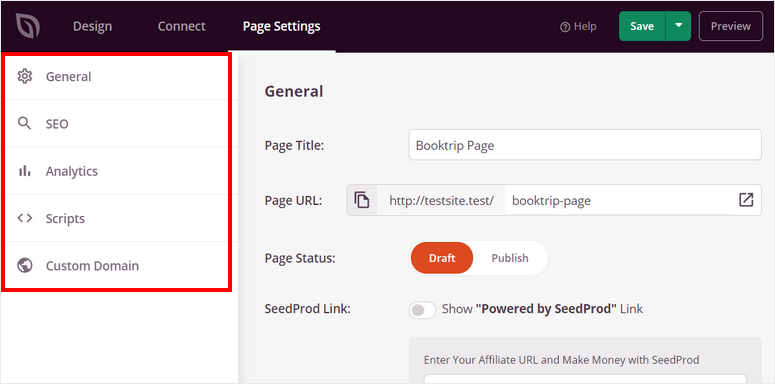
在“页面设置”选项卡中,您将看到用于优化 SEO 和着陆页性能的选项。 这些包括:
- 常规设置:您可以更改着陆页的标题、URL 和状态。 您还可以在页面上显示或隐藏“由 SeedProd 提供支持”链接。
- SEO:通过与多合一 SEO 插件集成,优化您的登录页面以获得更好的搜索结果排名。
- 分析:使用分析插件 MonsterInsights 跟踪登录页面上的视图和参与度。
- 脚本:您可以在此部分添加自定义代码来自定义您的网站。 如果您不知道如何编码,可以跳过本节。
确保完成后保存设置。
现在最后一步是将您的 Instagram 登录页面发布到您的 WordPress 网站。
第 6 步:发布您的 Instagram 登录页面
要发布您的页面,请打开“保存”按钮旁边的下拉选项。 然后,单击发布选项。
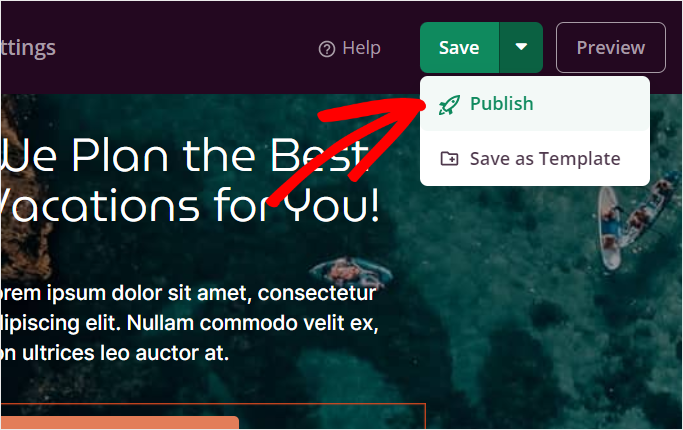
页面发布后,单击查看实时页面按钮以查看您的登录页面的外观。
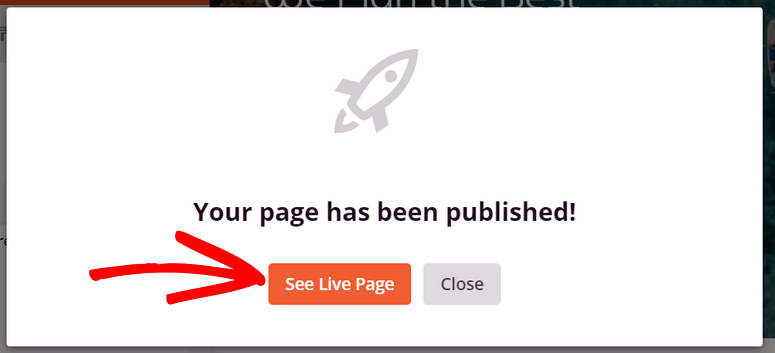
恭喜! 您已使用 SeedProd 成功创建了 Instagram 登录页面。 您可以将其添加到您的生物链接或将其用作您的 Instagram 广告的登录页面并吸引更多流量。
SeedProd 提供大量预先设计的登录页面模板和自定义选项,可帮助您为您的网站创建任何类型的登录页面。 您可以为来自 Facebook、Twitter、YouTube 等的受众创建专用页面。
如果您想使用相同的登录页面来定位不同的受众,那么 OptinMonster 是最好的工具。 查看我们的 OptinMonster 评论了解更多信息。
我们希望本文能帮助您了解如何为您的 Instagram 广告系列创建登录页面。
接下来,您肯定想查看我们的 WordPress 最佳 Instagram 插件列表。 这些工具将帮助您扩大影响范围、自动化任务并产生更多销售和潜在客户。
您还需要查看以下资源:
- Instagram 生物工具中的最佳链接
- 使用社交媒体增加电子邮件订阅者的 12 种方法
- 最佳参与度 WordPress 社交媒体插件
这些帖子将有助于将您的社交媒体营销提升到一个新的水平。
